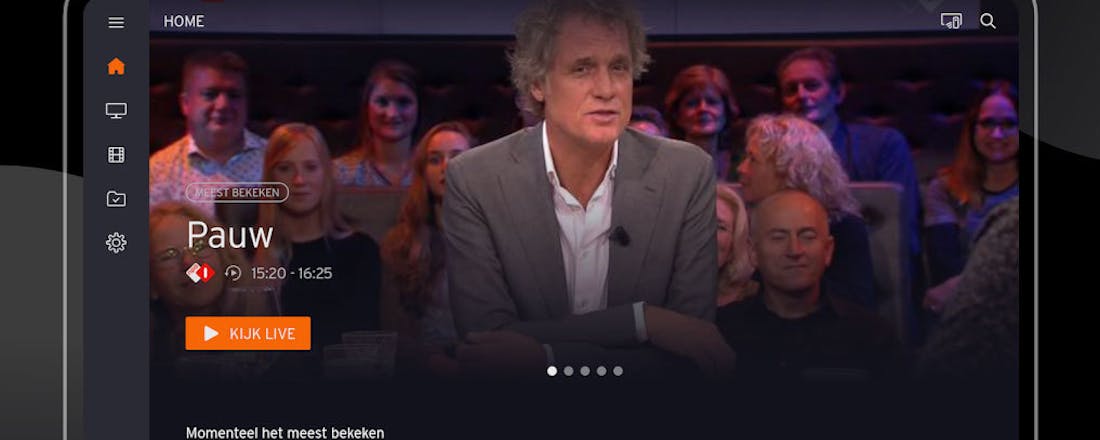Ziggo Go versus KPN iTV: wat zijn de verschillen?
Ziggo Go en KPN iTV zijn vergelijkbare pakketten voor televisie kijken, zowel thuis als onderweg. De abonnement die hieraan gekoppeld zijn verschillen een beetje van elkaar. Ook moet je er rekening mee houden dat de apps niet altijd dezelfde functies als thuis aanbieden wanneer je onderweg bent. Dat en meer lees je in dit uitgebreide artikel.
In de basis bieden Ziggo Go en KPN iTV dezelfde functies aan. Met beide diensten kun je live tv kijken, een tv-gids openslaan, programma’s terugkijken tot zeven dagen geleden, een programma vanaf het begin bekijken wanneer je net te laat begint met kijken, opnames inplannen (mits je het juiste abonnement hebt) en content streamen via Chromecast en AirPlay.
Er zijn natuurlijk ook verschillen tussen Ziggo Go en KPN iTV. Zo heb je voor de Go-app minimaal Android 6.0 of iOS 11 nodig, want anders kun je de app niet installeren. De minimale eisen voor iTV zijn iets lager, aangezien je daar tenminste Android 5.0 of iOS 10 of hoger nodig hebt. Daarnaast is het zo dat je met Ziggo Go en het TV Start-pakket tachtig zenders hebt (waarvan 36 in HD), terwijl het Basispakket van KPN toegang biedt tot 65 zenders (waarvan 35 in HD).
©PXimport
En wat kun je met de apps?
Met de apps van Ziggo en KPN kun je in principe alles doen wat je thuis ook kunt. De voorwaarde is altijd: het aantal functies is afhankelijk van het abonnement dat je afsluit. Heb je bijvoorbeeld een abonnement van Ziggo waarmee je ook films en series streamt? Dan bekijk je die content ook gewoon binnen je app. KPN biedt ook films en series aan en laat je binnen de app zoeken naar content die je op dat moment wil bekijken. Dat gaat via de speciale Zoeken-pagina.
Daarnaast biedt KPN iTV een speciaal overzicht aan met daarin tips en aanbevelingen op basis van je kijkgedrag. Zo ontdek je wellicht programma’s of films waar je nog niet over gehoord had of waar je wellicht al over twijfelde. Zodoende kun je die content (alsnog) een kans geven. Houd er overigens rekening mee dat de content alleen binnen de Europese Unie bekeken kan worden. Ga je op vakantie buiten de EU, dan kan het zijn dat je het gros van het huidige aanbod mist. Zowel KPN als Ziggo hebben namelijk niet de rechten om alle films en series buiten de EU aan te bieden.
©PXimport
Met het juiste abonnement bekijk je overigens ook de opnames die je zelf gemaakt hebt. Zo hoef je dus niet per se thuis te zijn om het nieuws nog eens te checken of een aflevering van je favoriete serie te volgen op tv. Ook kun je – nogmaals: met het juiste abonnement – opnames inplannen bij beide diensten, en is het voor gebruikers van Ziggo Go mogelijk een herinnering in te stellen zodat je geen programma’s mist. Daarnaast maak je een afspeellijst aan van je favoriete films en series.
Als je onderweg naar allerlei shows gaat zitten kijken, houd er dan rekening mee dat je heel snel door je databundel gaat. Daarom is het verstandig om video alleen via wifi te streamen, waar je ook bent. Zorg er dan ook voor dat je zeker weet dat de verbinding beveiligd is, aangezien je met je persoonlijke gegevens inlogt bij zowel KPN als Ziggo. Zo kunnen kwaadwillenden geen gegevens onderscheppen en mogelijk geld uitgeven op jouw account, terwijl jij voor de kosten opdraait.